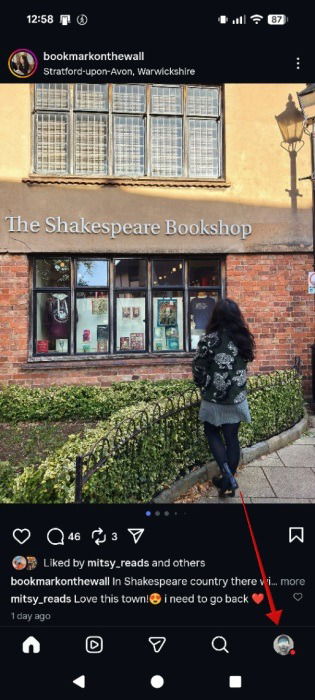Найти Outlook.exe в Windows 10 и 11
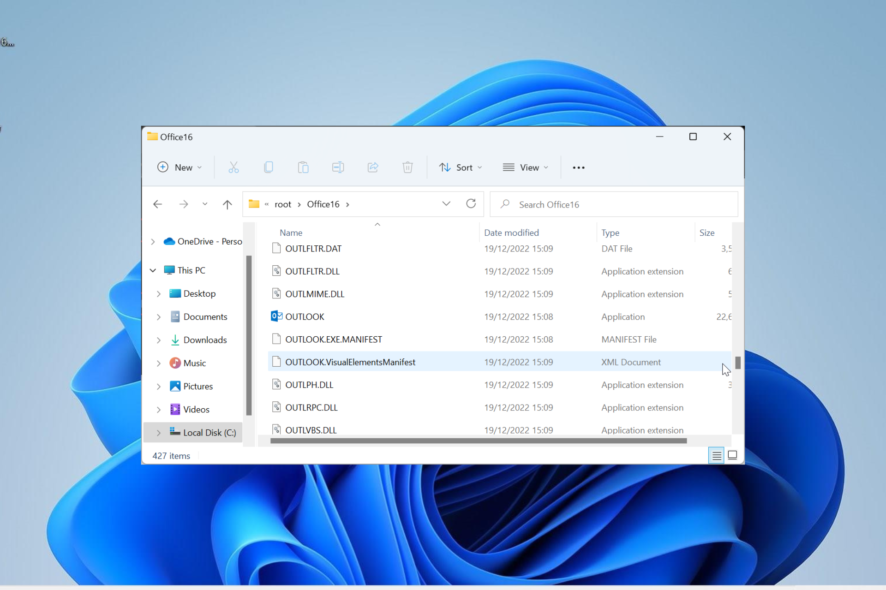
Важно: Путь к Outlook.exe зависит от версии Office (Office16, Office15 и т.д.) и от разрядности установки (32‑битная/64‑битная). Если Office установлен нестандартно или через Microsoft Store, файл может находиться в другом каталоге.
Коротко о файле
Outlook.exe — это исполняемый файл почтового клиента Microsoft Outlook. Обычно он хранится в папке установки Microsoft Office, но точный путь зависит от версии Office и способа установки.
Быстрые способы найти Outlook.exe
1. Через Проводник (File Explorer)
- Нажмите клавиши Windows + E, чтобы открыть Проводник.
- Перейдите по пути (типичный пример):
C:\Program Files\Microsoft Office\root\Office16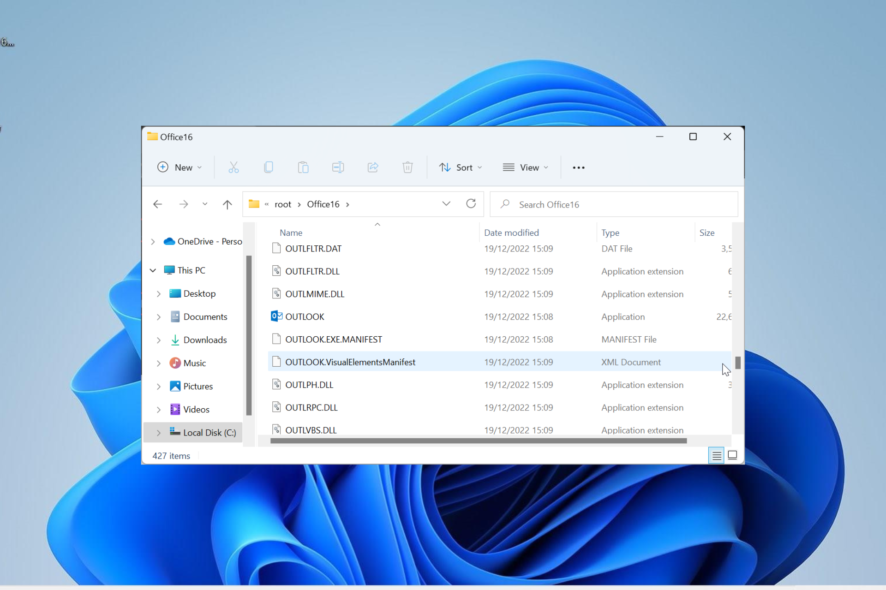
- Папка Office16 будет отличаться в зависимости от версии Office (например, Office15, Office17 и т.д.).
- Найдите в списке элемент Outlook или файл OUTLOOK.EXE и откройте его расположение.
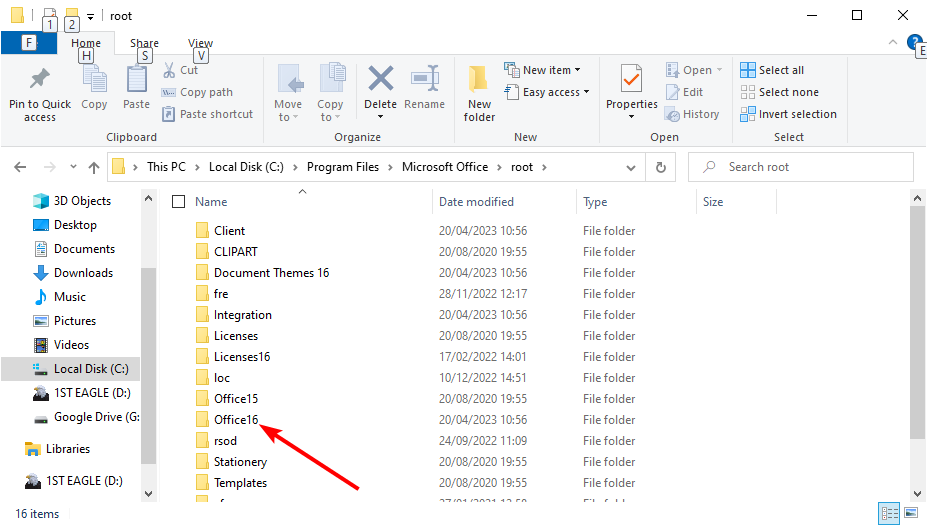
Примечание: В конечной папке вы увидите либо файл OUTLOOK.EXE, либо ярлык с именем Outlook — оба указывают на исполняемую программу.
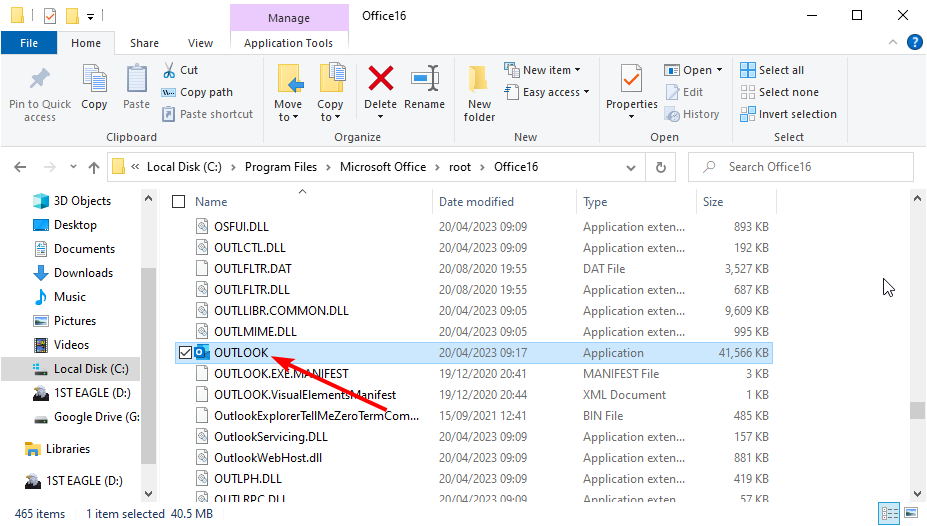
2. Через меню «Пуск»
- Нажмите клавишу Windows и введите
outlook.exe. - В правой панели выберите «Открыть расположение файла» (Open file location).
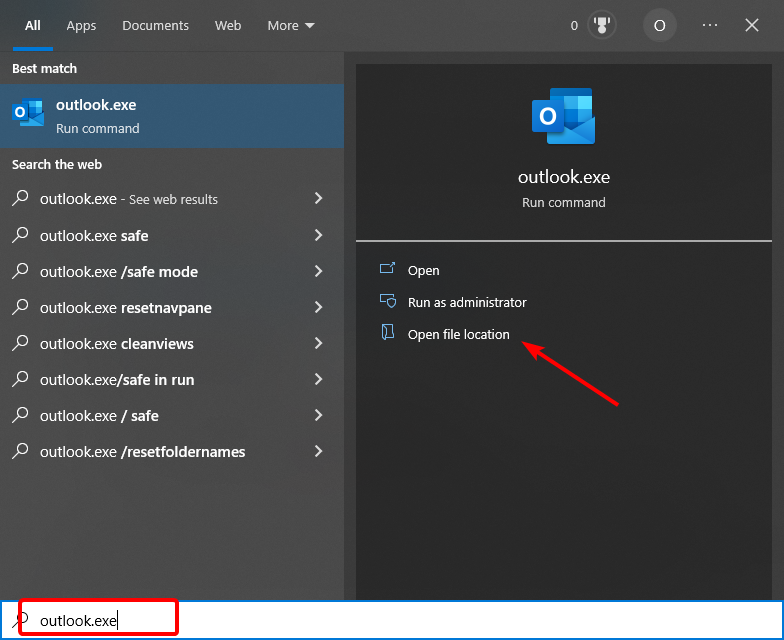
- Откроется окно Проводника с выделенным исполняемым файлом Outlook.
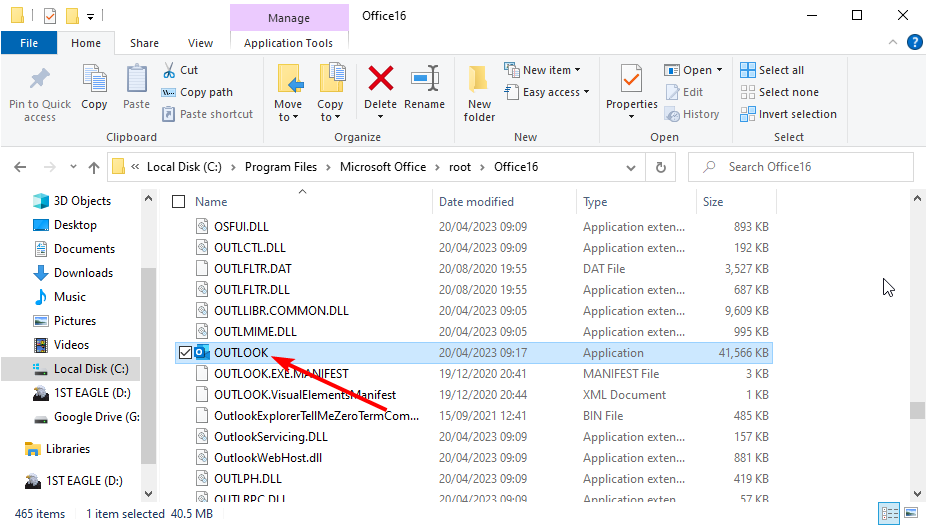
Этот способ обычно самый быстрый для стандартных установок.
3. Через Командную строку (Command Prompt)
- Нажмите Windows + S, введите
cmd, выберите «Запуск от имени администратора» (Run as administrator).

- Выполните команды:
cd /
dir OUTLOOK.EXE /s /p- Подождите, пока команда просканирует диски и покажет полный путь к OUTLOOK.EXE.
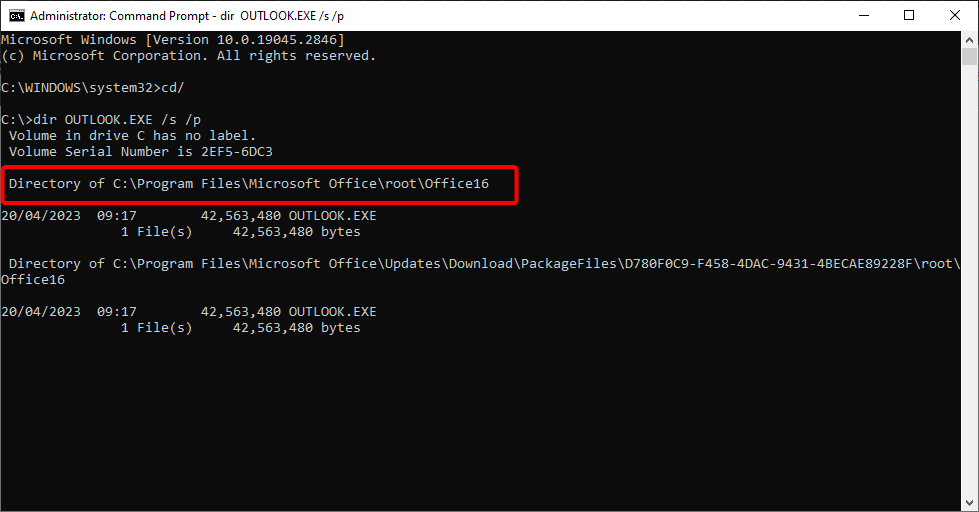
Альтернативные командные варианты:
- В PowerShell:
Get-Command outlook | Format-List Source- В обычной командной строке (если файл в PATH):
where OUTLOOK.EXEЭти команды быстро возвращают путь к исполняемому файлу.
Где может отличаться путь (особенности для Windows 11)
В Windows 11 путь часто выглядит так (пример для 32‑битной установки Office на 64‑битной системе):
C:\Program Files (x86)\Microsoft Office\root\Office16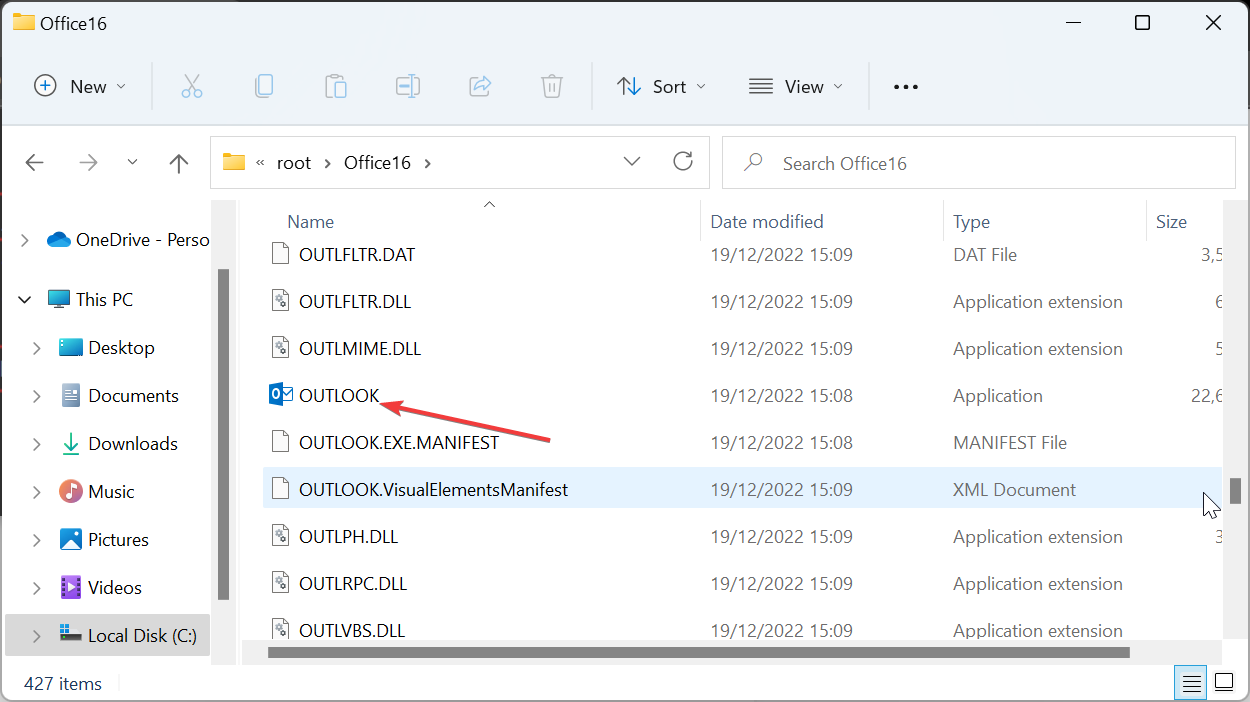
Если Office 64‑битный и установлен в стандартную папку, используйте C:\Program Files\Microsoft Office\root\Office16.
Альтернативные способы
- Запустите Outlook, затем в Диспетчере задач (Ctrl+Shift+Esc) найдите процесс outlook.exe, кликните правой кнопкой → «Открыть расположение файла».
- Если Office установлен как приложение из Microsoft Store, исполняемые файлы могут храниться в каталоге WindowsApps, который защищён системой и требует специальных прав для просмотра.
- Для сетевых или виртуальных установок (App-V, RemoteApp) исполняемый файл может отсутствовать локально.
Когда способы могут не сработать (контрпример)
- Если Office удалён или установлен в нестандартную папку, команды по умолчанию не найдут файл.
- Если установка повреждена, ярлыки могут указывать на несуществующие местоположения.
- В корпоративной среде с виртуализацией приложений локального OUTLOOK.EXE может не быть вовсе.
Мини‑методология: как системно найти Outlook.exe
- Сначала проверьте стандартные папки Program Files (x86) и Program Files.
- Если не нашли — используйте поиск через меню «Пуск» или команду where/Get-Command.
- Если Outlook запущен — найдите процесс в Диспетчере задач и откройте расположение.
- Для сложных случаев проверьте установку Microsoft Store и виртуализацию приложений.
Чек‑лист по ролям
- Пользователь:
- Откройте «Пуск» и выполните поиск outlook.exe.
- Если найдено, щёлкните «Открыть расположение файла».
- Системный администратор:
- Выполните
Get-Command outlookна клиенте. - Проверьте Click-to-Run и MSI‑логи установки.
- Выполните
- Инженер поддержки:
- Запустите
dir OUTLOOK.EXE /sи проверьте права доступа к папкам.
- Запустите
Краткий глоссарий
- Outlook.exe — исполняемый файл Microsoft Outlook.
- Click-to-Run — технология потоковой установки Office, часто использует корневой путь \root\OfficeXX.
- Program Files vs Program Files (x86) — папки для 64‑ и 32‑битных программ соответственно.
Советы по устранению проблем
- Если вы не видите файл из‑за прав доступа, попробуйте открыть Проводник от имени администратора или попросите администратора сети.
- Для запуска Outlook в безопасном режиме используйте:
outlook.exe /safe. - Если Outlook отсутствует, выполните восстановление Office через «Программы и компоненты» или средство восстановления Office.
Итог
Мы разобрали три основных метода поиска Outlook.exe (Проводник, «Пуск», Командная строка) и добавили альтернативы (Диспетчер задач, PowerShell). Учитывайте разрядность Office и способ установки — это влияет на папку расположения. Если стандартные методы не помогли, проверьте виртуализацию приложений и установки из Microsoft Store.
Краткое резюме: используйте меню «Пуск» для быстрого поиска, Проводник для ручной проверки и командную строку/PowerShell для автоматизированного обнаружения.
Если хотите, напишите в комментариях, какой из методов сработал у вас, и мы поможем с дальнейшими шагами.
Похожие материалы

Herodotus: защита от банковского трояна

Включить новое меню «Пуск» в Windows 11

Панель полей сводной таблицы Excel: руководство

Включить новое меню «Пуск» в Windows 11 — инструкция

Как исправить дублирование Диспетчера задач в Windows 11